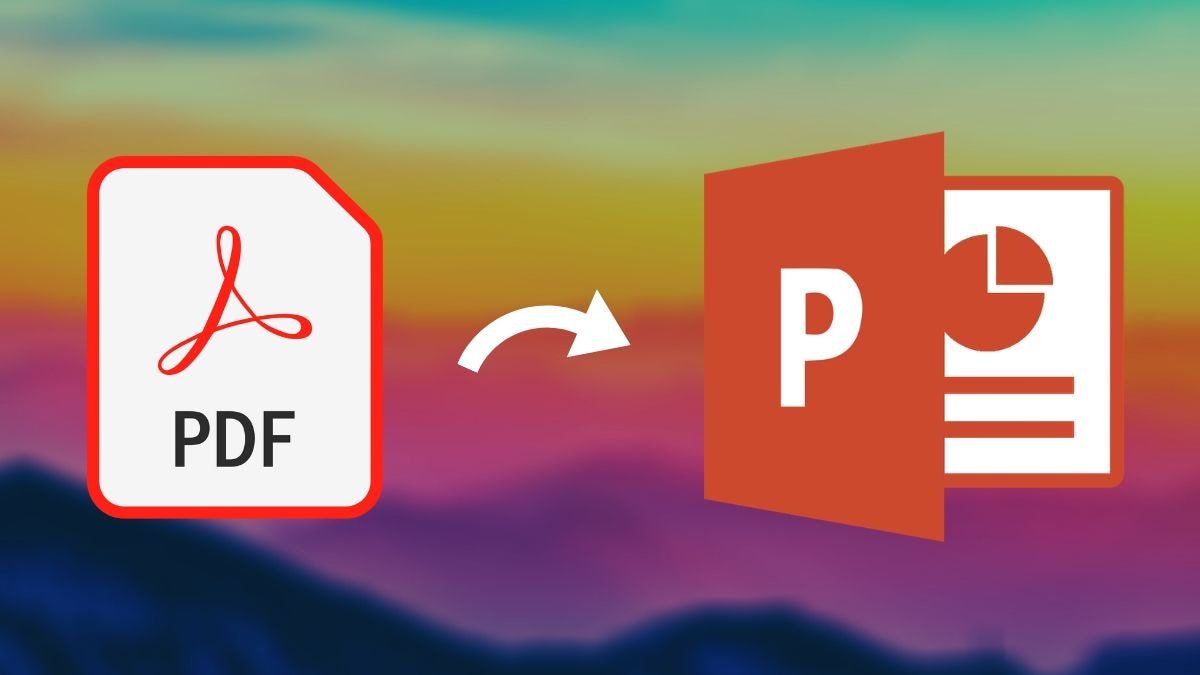Cara Mudah Merubah PDF Ke Powerpoint – Seiring dengan perkembangan jaman, kadang dibutuhkan sebuah file dalam beberapa bentuk. Misalnya saja, file PDF sering kali dibutuhkan pula dalam bentuk Powerpoint, dengan format PPT maupun PPTX. Oleh karena itu, berikut ini terdapat beberapa cara mudah dan gratis untuk merubah PDF ke Powerpoint:
Cara Mudah Merubah PDF Ke Powerpoint
1. Menggunakan ilovepdf

Cara pertama yang bisa dilakukan adalah dengan mengetikkan website ilovepdf ke mesin pencari. Setelahnya, pengguna tinggal membuka website tersebut. Klik opsi Pilih File PDF, kemudian akan muncul halaman baru dimana pengguna dapat memilih file PDF mana yang mau dikonversi ke Powerpoint dari dokumen-dokumen yang dimiliki. Setelahnya, tinggal klik opsi Konversi ke PPTX.
Pengguna hanya tinggal mengunduh file PPTX yang telah dikonversi oleh website tersebut. Salah satu kelebihan dari website ini ketimbang website lainnya adalah kemudahan penggunaannya. Setiap tombol pilihan yang ada memiliki ukuran besar dan diletakkan pada posisi yang mudah untuk dibaca. Pengguna yang baru pertama kali memakainya pun takkan merasa kesulitan.
2. Cara Mudah Merubah PDF Ke Powerpoint, Menggunakan Smallpdf
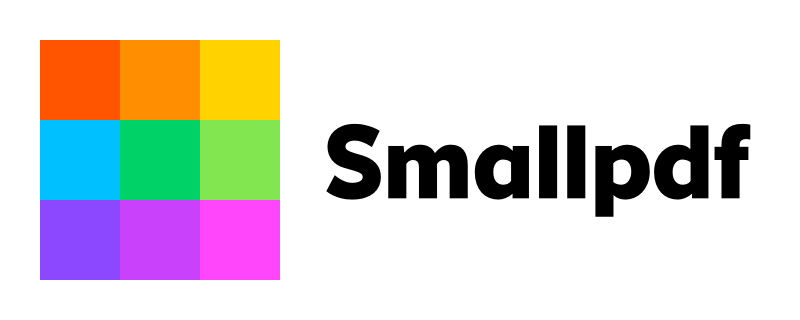
Situs berikutnya ini mungkin lebih terkenal ketimbang sebelumnya. Namun meski begitu, cara penggunaannya juga sama. Pengguna hanya harus memasukkan file PDF yang hendak dikonversi setelah memilih opsi Choose Files. Terdapat beberapa pilihan, yakni memilih file dari perangkat komputer, dari Dropbox, dan Google Drive.
Situs ini akan secara otomatis menghapus file yang diupload ke dalam situsnya, sehingga pengguna tidak perlu khawatir lagi mengenai masalah privasi. Kualitas PPT yang dihasilkan pun cukup baik, walaupun aplikasi ini gratis alias tidak berbayar.
3. Menggunakan PDF2GO

Cara merubah PDF ke Powerpoint berikutnya adalah dengan memanfaatkan situs PDF2GO. Salah satu perbedaan menonjol dari situs ini dibandingkan situs sebelumnya adalah pengguna bisa memilih mau dikonversi menjadi tipe Powerpoint apa PDF itu nantinya. Terdapat dua pilihan, yakni PowerPoint 2007-2013 (PPTX) serta PowerPoint 2003 atau lebih tua (PPT). Dengan demikian, pengguna tinggal menyesuaikan dengan kebutuhannya masing-masing.
Tidak hanya itu, pengguna bisa memilih file yang akan dikonversi ke PDF dengan memasukkan link URL dari file yang bersangkutan. Hal ini memberikan variasi yang lebih bagi pengguna dalam memilih filenya.
4. Cara Mudah Merubah PDF Ke Powerpoint, Menggunakan Soda PDF
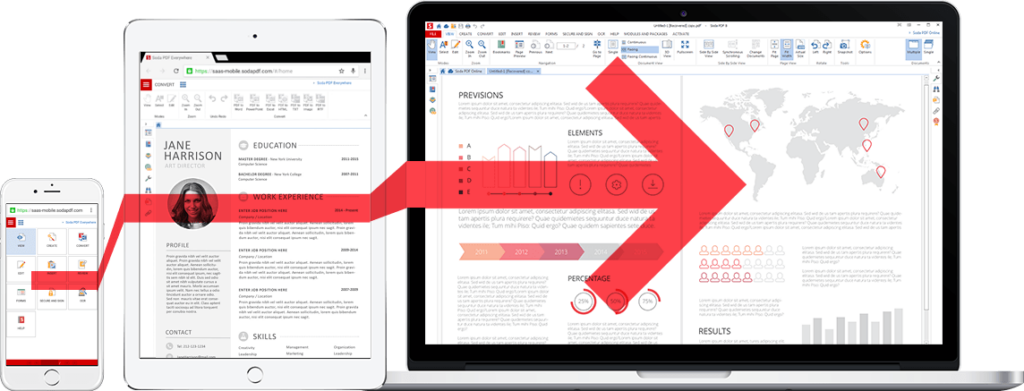
Soda PDF merupakan situs lain untuk merubah PDF ke Powerpoint. Situs ini mudah digunakan dan memiliki tampilan yang jelas, sehingga pengguna akan dapat memakainya dengan cepat. Salah satu fitur unggulan dari situs ini adalah pengguna akan dikirimi sebuah link, dimana pengguna bisa mengunduh file yang telah dikonversi ke PPT itu.
Jadi disini, selain bisa diunduh langsung di situs tersebut, pengguna bisa mengunduhnya melalui link yang dikirim ke email. Namun demikian, tautan tersebut akan secara otomatis dihapus setelah 24 jam, demi menjaga keamanan dan privasi pengguna. Situs ini juga menghasilkan file PPT yang nampak rapih dan berkualitas, meski dapat diakses secara cuma-cuma.
5. Menggunakan Nitro PDF
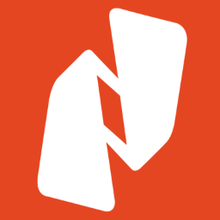
Cara terakhir untuk merubah PDF ke Powerpoint adalah dengan menggunakan aplikasi Nitro PDF. Berbeda dari cara-cara sebelumnya, aplikasi ini dapat digunakan secara offline, sehingga pengguna tidak perlu khawatir mengenai kuota dan sinyal. Aplikasi ini dapat diunduh pada Google Play Store maupun App Store.
Penggunaannya pun cukup sederhana. Pengguna hanya perlu membuka aplikasi tersebut, lalu masukkan file yang ingin diubah dengan memilih opsi File, lalu Open. Selanjutnya, pilih menu Convert. Lalu, cukup klik opsi To Powerpoint. Selain menjadi Powerpoint, aplikasi ini juga bisa mengubah PDF menjadi bentuk Word, Excel, Image, dan menggabungkan PDF.
Dengan demikian, beberapa poin diatas merupakan cara untuk merubah PDF ke Powerpoint. Selain mudah dan cepat untuk digunakan, situs serta aplikasi diatas semuanya dapat dipakai secara gratis dan menghasilkan file konversi yang memiliki kualitas tinggi.
Baca Juga : Cara Mengubah PDF Ke Word Di HP